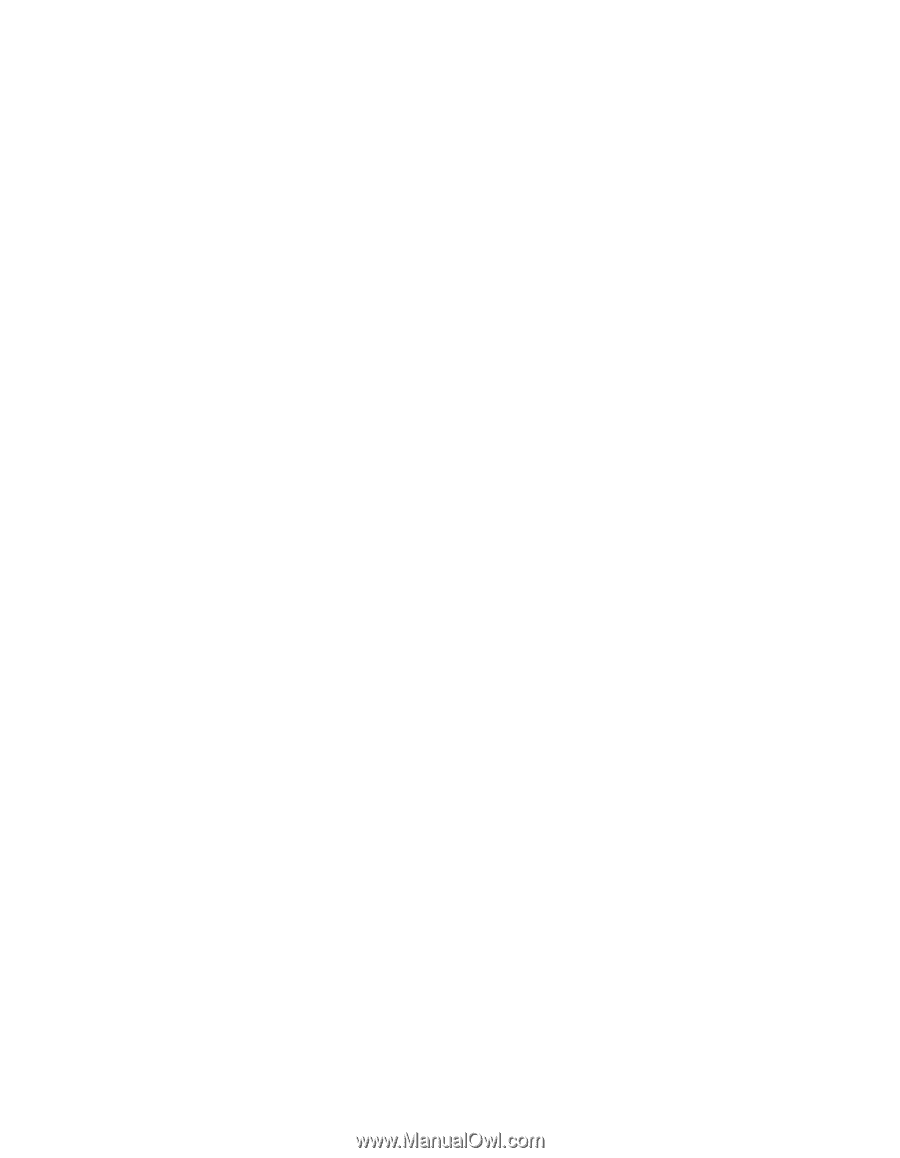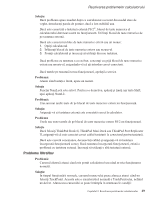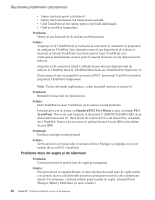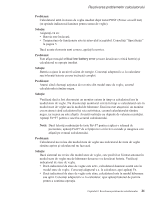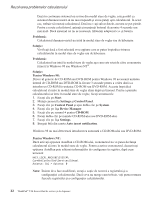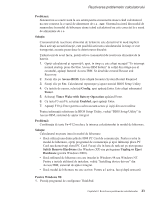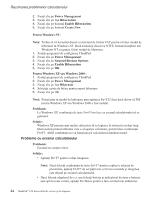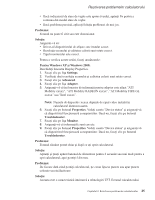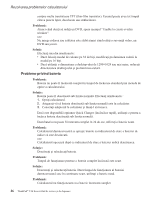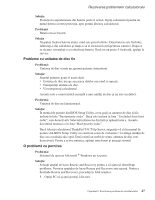Lenovo ThinkPad T40p (Romanian) Service and Troubleshooting guide for the Thin - Page 46
Probleme, ecranul, calculatorului
 |
View all Lenovo ThinkPad T40p manuals
Add to My Manuals
Save this manual to your list of manuals |
Page 46 highlights
Rezolvarea problemelor calculatorului 2. Faceţi clic pe Power Management. 3. Faceţi clic pe fişa Hibernation. 4. Faceţi clic pe butonul Enable Hibernation. 5. Faceţi clic pe butonul Create Now. Pentru Windows NT: Notă: Trebui să vă formataţi discul cu sistemul de format FAT pentru a folosi modul de hibernare în Windows NT. Dacă formataţi discul cu NTFS, formatul implicit din Windows NT, nu puteţi folosi modul de hibernare. 1. Porniţi programul de configurare ThinkPad. 2. Faceţi clic pe Power Management. 3. Faceţi clic pe Suspend/Resume Options. 4. Faceţi clic pe Enable Hibernation. 5. Faceţi clic pe OK. Pentru Windows XP sau Windows 2000 : 1. Porniţi programul de configurare ThinkPad. 2. Faceţi clic pe Power Management. 3. Faceţi clic pe fişa Hibernate. 4. Selectaţi caseta de bifare pentru suport hibernare. 5. Faceţi clic pe OK. Notă: Puteţi intra în modul de hibernare prin apăsarea Fn+F12 doar dacă driver-ul PM pentru Windows XP sau Windows 2000 a fost instalat. Problemă: La Windows XP, combinaţia de taste Fn+F3 nu face ca ecranul calculatorului să se golească. Soluţie: Windows XP permite mai multor utilizatori să se logheze la sistem în acelaşi timp. Dacă sunteţi primul utilizator care s-a logat pe calculator, puteţi folosi combinaţia Fn+F3. Altfel combinaţia nu va funcţiona pe calculatorul dumneavoastră. Probleme cu ecranul calculatorului Problemă: Ecranul nu conţine nimic. Soluţie: v Apăsaţi Fn+F7 pentru a afişa imaginea. Notă: Dacă folosiţi combinaţia de taste Fn+F7 pentru a aplica o schemă de prezentare, apăsaţi Fn+F7 de cel puţin trei ori în trei secunde şi imaginea este afişată pe ecranul calculatorului. v Dacă folosiţi adaptorul de c.a. sau folosiţi bateria şi indicatorul de stare a bateriei este aprins (este verde), apăsaţi Fn+Home pentru a face ecranul mai strălucitor. 24 ThinkPad® T40 Series Ghid de service şi de depanare